
Rengeteg oka nyomtatni egy bemutatót hoz létre a Google Diák. Érdemes lehet, hogy vizsgálja felül a lemezeket a számítógéptől távol, vagy hozzon létre tájékoztatók a közönség. Google Diák számos lehetőséget biztosít a nyomtatás a diavetítés.
Nyissa meg a Google Diák Nyomtatási beállítások
Az egyes nyomtatás alábbi lehetőségek közül, akkor keresse meg ugyanazon a helyen az első. A diavetítés látható, kattintson a Fájl & gt; Nyomtatási beállítások és megtekintése a menüből.
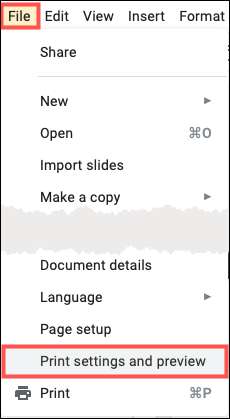
A diavetítés nyílik egy praktikus eszköztár tetején keresztül, hogy hozzanak létre a kívánt módon nyomtatni a diákat.
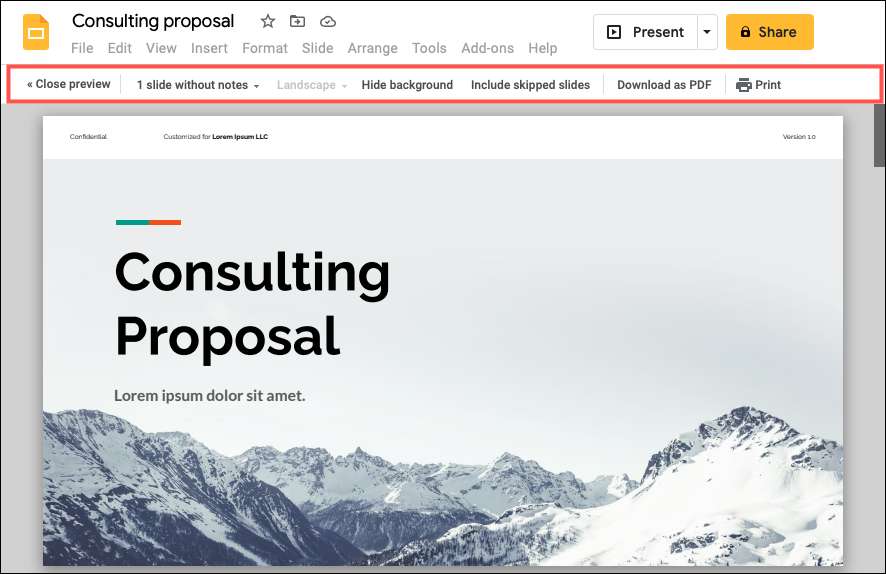
Nyomtatás Diák With or Without Notes
Érdemes lehet egy fizikai másolatot a bemutatót egyetlen dia minden oldalon. És ezt az opciót, akkor nyomtassa ki a diavetítés vagy anélkül a hangszóró jegyzeteket.
Közel a bal oldali eszköztáron az alapértelmezett beállítás az „1 dia megjegyzések nélkül.” Ez a hely az egyes diák a saját oldalon széltől szélig.
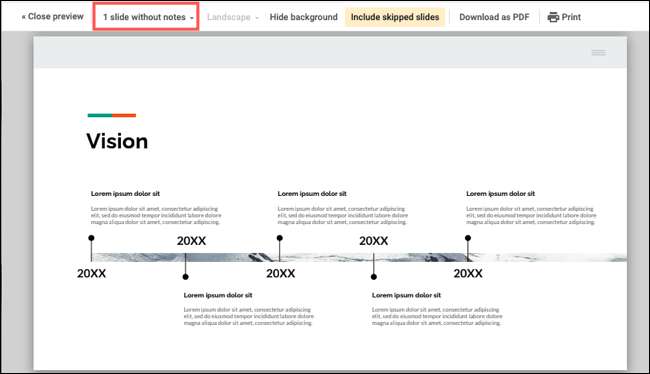
Nak nek előadói jegyzetek nyomtatására Ön diák, válassza az „1 dia jegyzetekkel” a legördülő listából. Ez az opció állítja be a méreteket a diák elhelyezésére a prezentáció jegyzetek az alsó felében minden oldalon.
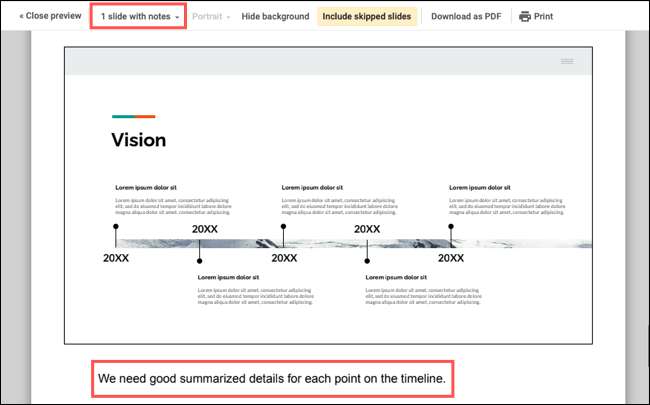
Nyomtatás Emlékeztető Google Diák
Ha azt szeretnénk, hogy nyomtassa ki a diavetítés, hogy a közönség egy-egy példányát, vagy az a csapat, hogy beszámolót, tájékoztatók ideális. Ez az oldal a telepítést ad szobába, hogy tudomásul veszi, és elhelyezi a diákat egy szép műsorrácsból.
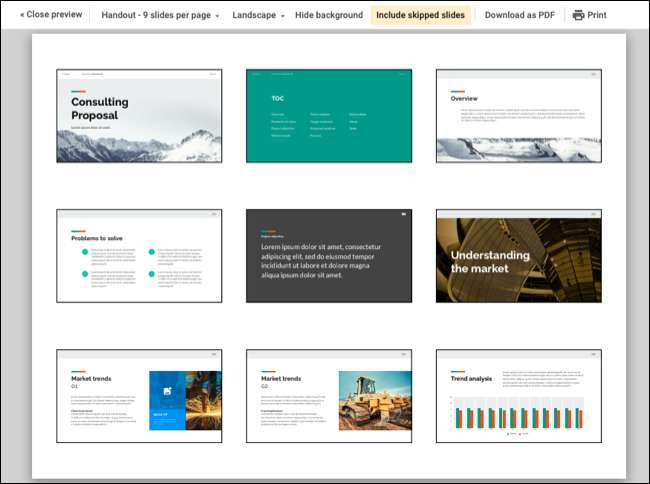
Attól függően, hogy hány diák van, vagy milyen nagy szeretné, hogy a diák jelenik meg, akkor választhat egy, kettő, három, négy, hat vagy kilenc dia oldalanként.
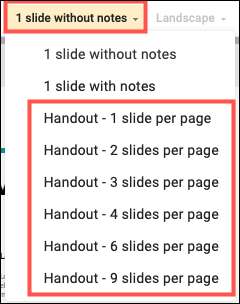
Csak tartsd észben, hogy minél több diák helyet oldalanként, az kevesebb helyet fog látni körülöttük. Ha biztos akar lenni abban van bőven, akkor kapcsoljuk be az alapértelmezett táj céljából portré. Kattintson a legördülő menüből Tájkép felvenni „Portrait”.
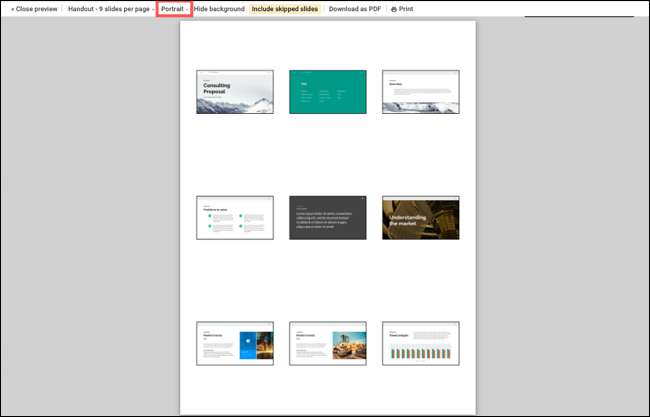
Elrejtése a háttérben, vagy bele Kihagyott Diák
Két másik lehetőség, hogy fontolja kiválasztása után egy elrendezést, és tekintse bújnak a háttérben, és többek között átugrott diák.
Elrejti a háttérben, akkor is enyhíti a nyomtató használata extra festék, különösen akkor, ha a színes dia háttérrel . Kattintson a „Hide Háttér” sárgának tűnik, ha engedélyezve van, és fehér, ha le van tiltva. Csak légy óvatos, ha eltávolítja a háttér, ahol színes a szöveg fehéren, ahogy akkor nem fogja látni a szövegben már.
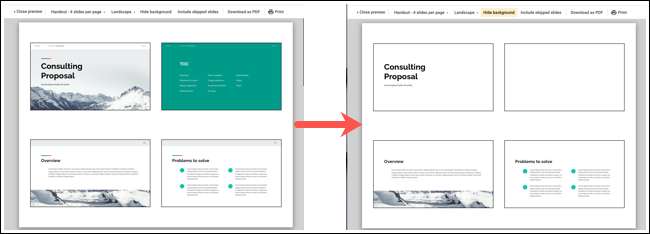
Mint például hogyan PowerPoint segítségével elrejteni diák Google Diák lehetővé teszi, hogy kihagyja azokat nem szeretné, hogy megjelenjen a bemutatót. De lehet, hogy mégis látni azokat a diákat, ha nyomtatni. Kattintson a „Felvétel átugrott Diák”, hogy az opció (sárga) és kinyomtatni azokat diák is.

Letöltés, vagy Print Your bemutatása
Ha befejezte a nyomtatási beállításokat, akkor továbbra is megragad a fizikai példányt, kattintson a „Print” az eszköztáron. De akkor is letölthető az elrendezés a kiválasztott PDF-fájlként.

Kattintson a „Letöltés mint PDF” menteni egy másolatot, majd ossza meg, vagy később nyomtassa ki amikor Önnek megfelel.
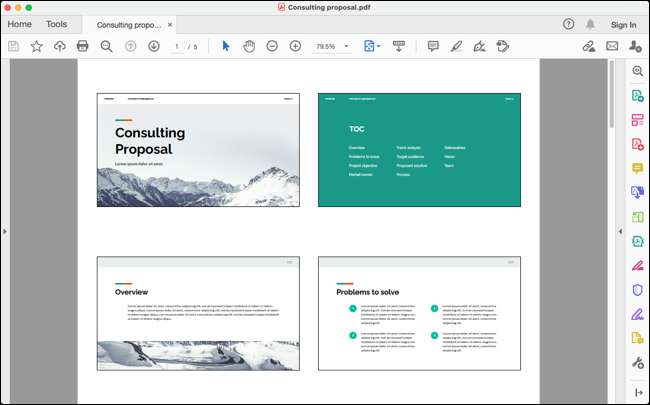
Ha befejezte a letöltést, vagy a nyomtatást Google Diák prezentáció, kattintson a „Close Preview” a bal oldali eszköztár.

Ha csak most kezdődött Google Diák a bemutatók, mindenképpen nézd meg a Kezdő útmutató a Google Diákhoz tippeket az alapokat.







